Office 2010 –ドキュメントから非表示のプライベートメタおよび個人情報を削除する[How-To]
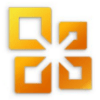
既定では、Office 2010はできるだけ多くのデータを収集しますドキュメントの検索と使いやすさを支援することが可能です。ドキュメントのプロパティをすばやく表示すると、メタタグとして保存されているデータの一部のみが表示されます。このビューには、著者名、タイトル、件名、キーワード、カテゴリ、ステータス、およびコメントを含めることができます。
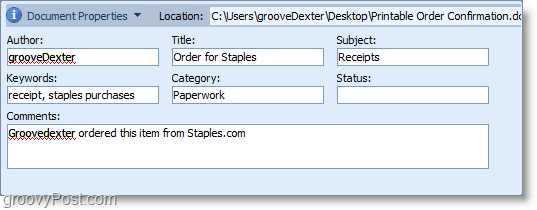
Office 2010 Document Inspectorツールが登場ドキュメントプロパティからデータを削除するだけではありません。許可すると、ドキュメント検査は自動的にドキュメント全体を調べ、すべての個人情報を探します。見つかったら、削除するオプションがあります。この機能は、すべてのコアOffice製品で利用できます。例として、Microsoft Word 2010でそれを行う方法を説明します。
Office 2010ドキュメントからメタタグと個人情報を自動的に削除する方法
1. Microsoft Officeプログラムから、 クリック ファイル リボン、そして クリック その 情報 タブ。表示される背景メニューから、 クリック 問題を確認する そして、ドロップダウンメニューから クリック ドキュメントを検査します。
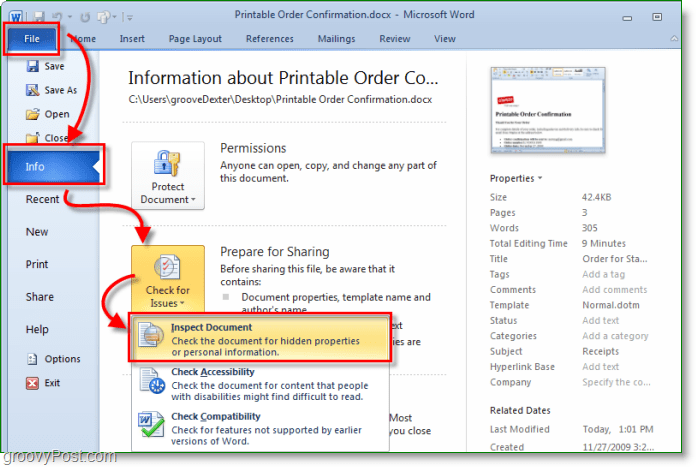
2. ドキュメント検査がロードされます。デフォルトではすべてチェックされているため、設定はそのままにしておきます。 クリック 検査。
![Microsoft Word 2010のドキュメントインスペクターから[検査]ボタンをクリックします](/images/microsoft/office-2010-8211-remove-hidden-private-meta-and-personal-info-from-documents-how-to_4.png)
3. ドキュメント検査は、各カテゴリで見つかったすべてのアラートを表示します。以下の例で見つけたことに注意してください ドキュメントのプロパティと個人情報、 と同様 隠しテキスト。どちらかを削除するには、 クリック その すべて削除する 目的のカテゴリの横にあるボタン。 心に留めて この情報を削除すると、元に戻すことができない場合があります。
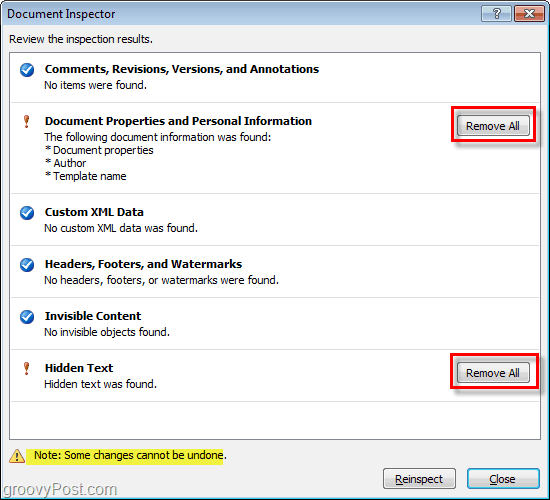
プレスト! Microsoft Officeは、不要な個人情報やその他の選択したものをすべて削除しました。このプロセスは、ドキュメントプロパティビューアーを手動で入力して手動で調整するよりもはるかに簡単ですか?

インスペクターツールを実行した後のドキュメントプロパティを見ると、ドキュメントが完全に消去されていることがわかります。
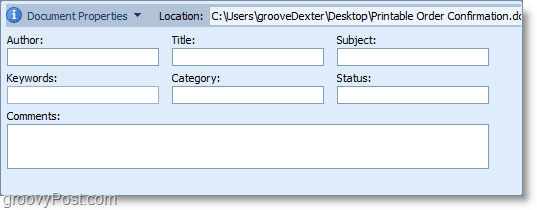
かっこいいコメントやMicrosoft Office 2010の体験を共有したいですか?以下で返信するか、groovyPostコミュニティで新しいトピックを開始してください。








![Microsoft Office 2010 RTMは、MSDNからダウンロードできます[groovyDownload]](/images/download/microsoft-office-2010-rtm-available-via-msdn-for-download-groovydownload.png)

コメントを残す